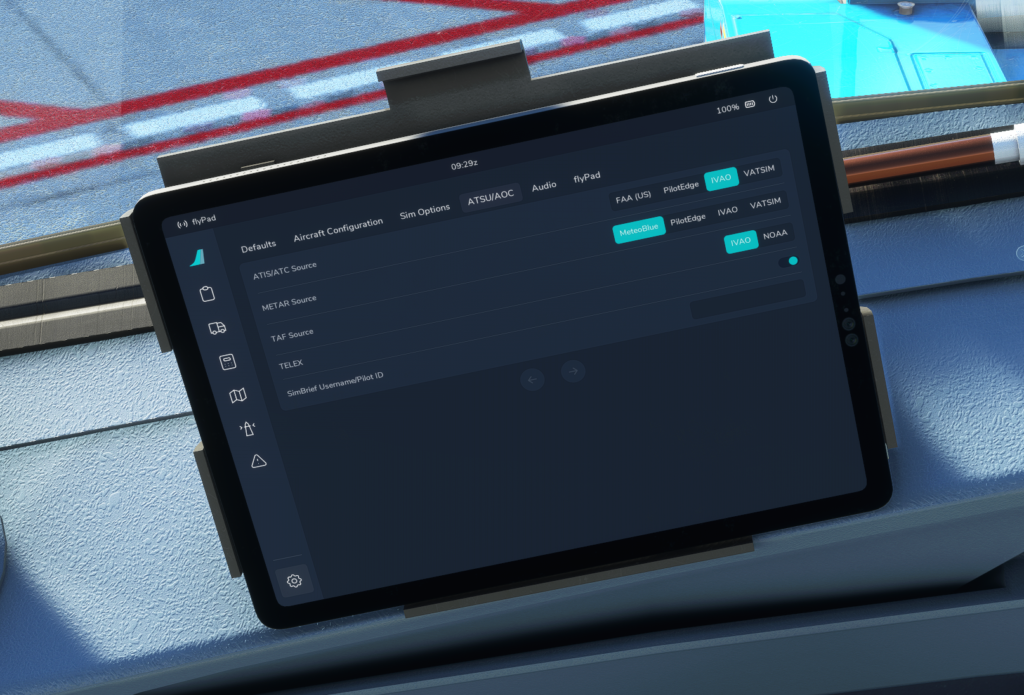MSFS2020にはセスナ機のような小型飛行機から、大型旅客機まで様々な機体が収録されています。どの飛行機もきれいに再現されていて飛んでいて楽しいのですが、いわゆるよく乗る旅客機については、再現性が悪かったりそもそもシミュレートされていない機能が多数あったりと「いまいち」な点があるのも実情です。
近代の旅客機はかなり複雑なので、それをシミュレーションするのはかなり難しいのはわかります。ただ、やはり基本的な飛行に対してバグが残っていたり、操作感が悪かったりすると「あんまり飛びたくないなぁ」と思ってしまいます。(もちろん定期的なアップデートでどんどん良くなっています!)
そんななか登場したのが「A32NX」というのものです。
この「A32NX」はMSFS2020でエアバス社のA320という旅客機をリアルに再現することを目標としたプロジェクトで、なんと無料でその機体をダウンロードでき、MSFS2020で飛ばすことができるというものです。
そのリアルさは現実世界のA320機長が唸るほどです!
おそらくMSFS2020をやっている多くの人が、この「A32NX」をインストールしているのではと思います。
YOUTUBEなどでも、この「A32NX」を使って簡単な飛行やマニアックな機能を説明する動画が多数上がっており、この「A32NX」で困ったことがあっても調べやすいというのも大きな強みです。
今回はこの「A32NX」をダウンロードして、MSFS2020で使えるようにするまでを解説します。
「A32NX」インストーラのダウンロード
「A32NX」のインストール方法はいくつかるのですが、一番簡単なインストーラー形式を解説します。
まず、以下のサイトにつなぎましょう。「A32NX」を開発している「flybywire」のサイトです。
全部英語ですが、複雑じゃないのでご安心を。A32NXの「Installer」ボタンをクリックしましょう。
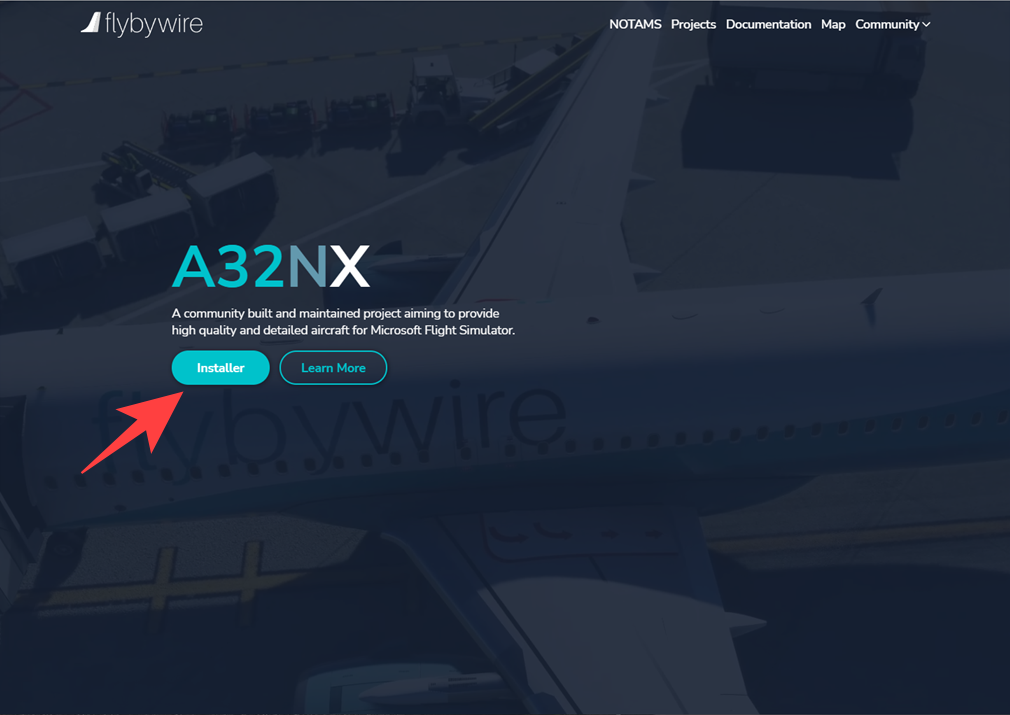
新しいページに飛び、「Custom-built Installer」と表示されます。ここで「Download」をクリックしましょう。するとファイルのダウンロードが始まります。
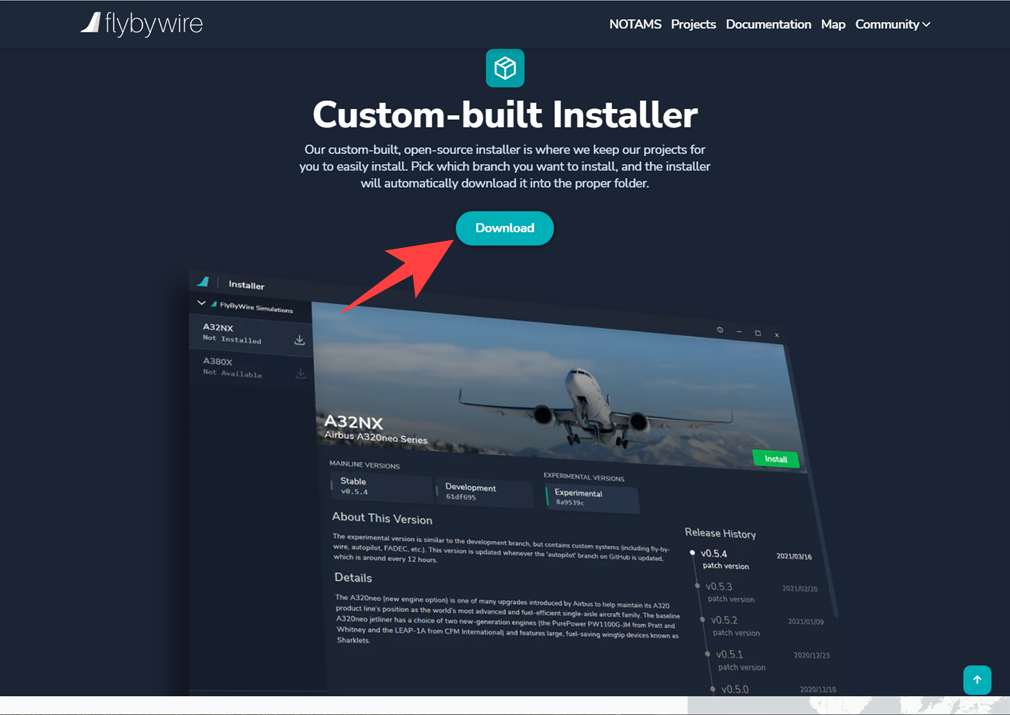
ダウンロード先のフォルダに「FlyByWire_Installer_Setup.exe」があることを確認しましょう。

これでインストーラのダウンロードはできました!次の章からインストールを解説します。
「A32NX」のインストール
先ほどダウンロードしてきた 「FlyByWire_Installer_Setup.exe」 を起動しましょう。すると下のような画面が表示されると思います。
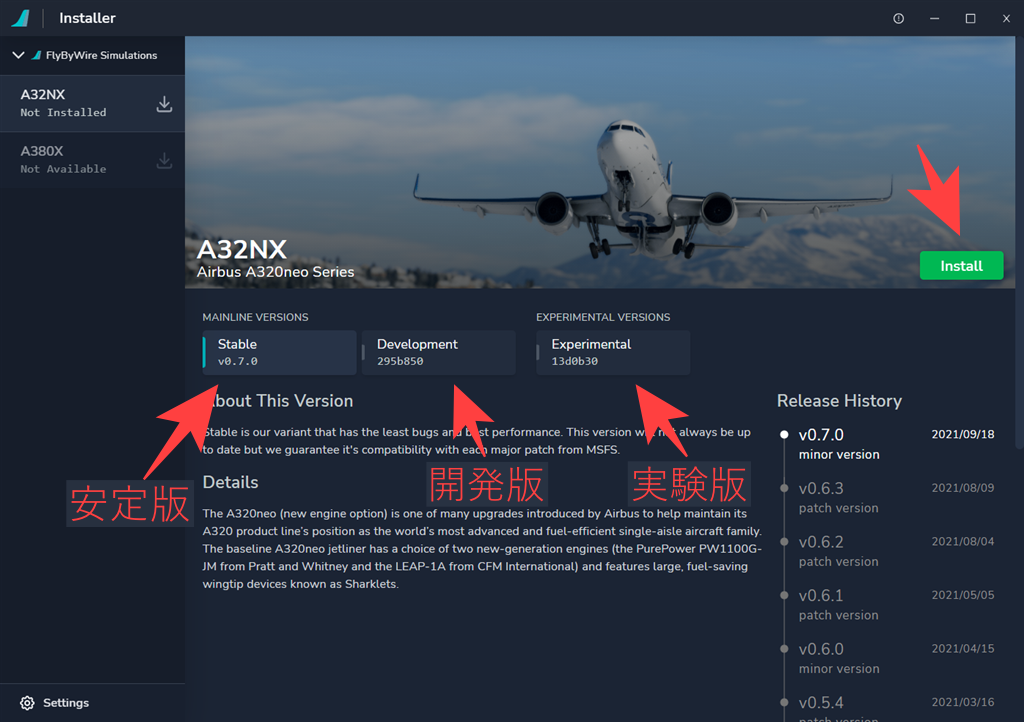
この画面の中で真ん中あたりに3つのボタンがあります。それぞれ「Stable」「Development」「Experimental」の3つです。これは以下の表のような感じで分かれています。
| Stable | 安定バージョン。バグや問題はあまりない。その代わり最新機能もない。 |
| Development | 開発バージョン。今開発中の新しい機能などが盛り込まれているが、バグがあるかもしれない。 |
| Experimental | 実験バージョン。最新の機能や改善がたくさん使えるが、その代わり制限事項やバグなども多い。 |
よくわからない初心者は「Stable」を選択することをお勧めします。私は最新の機能をバンバン使いたいので、「Experimental」にしています。
インストールしたいものを選択したのちに、「Install」ボタンをクリックします。するとA32NXの各種データのダウンロードが始まります。
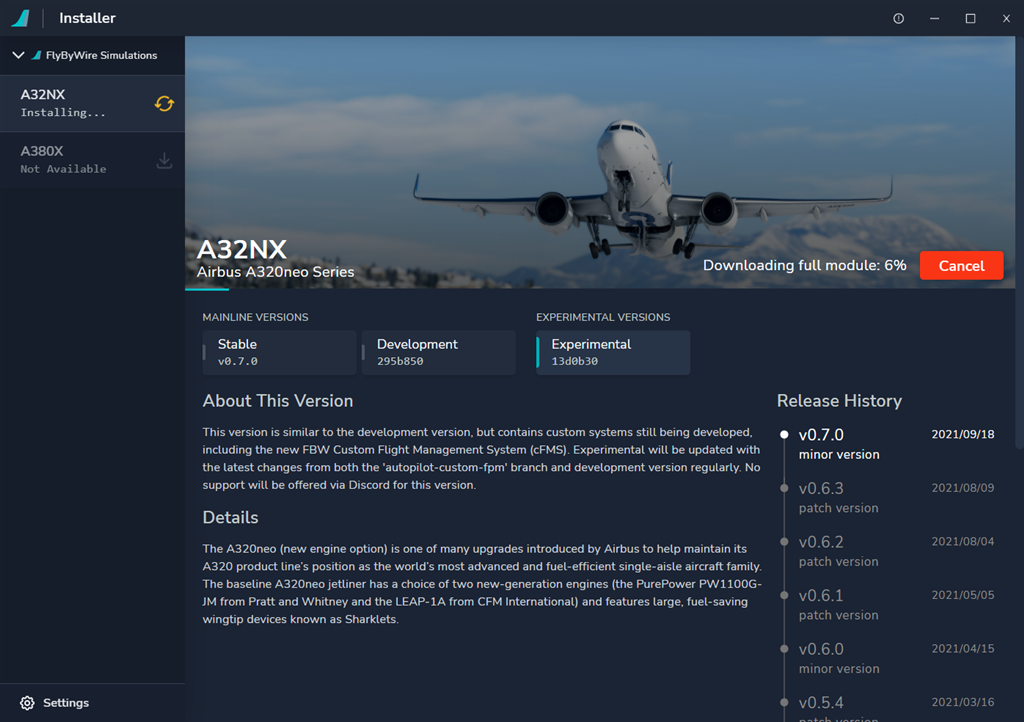
インストールが終わると「A32NX」の横にチェックマークがつき、「Installed」の表示になります。
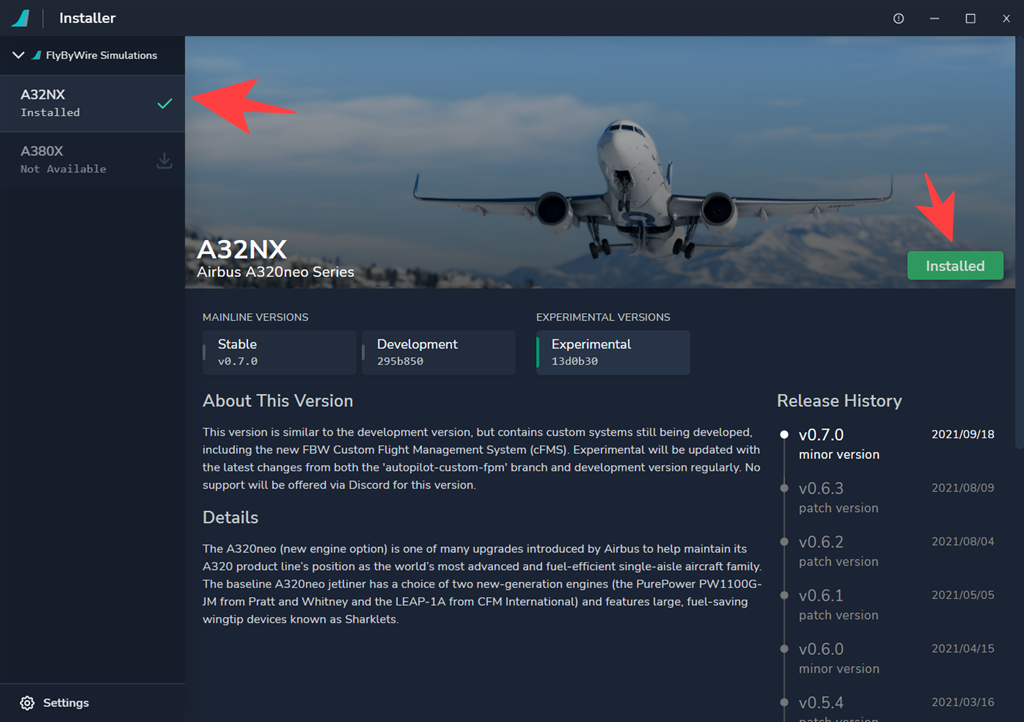
これでMSFS2020でA32NXが使える準備が整いました!
「A32NX」をMSFS2020でつかう
A32NXで飛ぶには、ほかの機体と同じように機体を選ぶ画面から「FlyByWire Simulation A320neo(LEAP)」を選択しましょう。
このとき、MSFS2020に最初から入っているA320neoと間違えないようにしましょう!
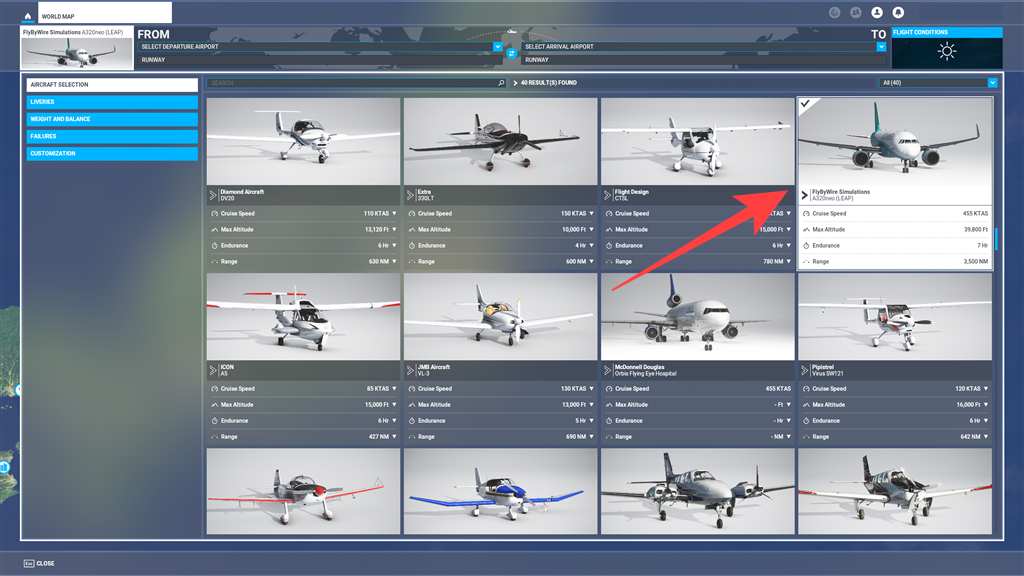
機体を選択したら、普通にフライトを開始するだけです!



MSFS2020に最初から入っているA320と種類は同じ機体なのですが、再現度が段違いで、コクピット周りの質感や、使えるボタン等の多さに驚くと思います。
終わりに
今回は「A32NX」のインストールを紹介しました。
「A32NX」はかなり頻繁にアップデートされています。インストール後に最初のインストーラを起動するとアップデートがあるかどうか自動的に確認してくれます。アップデートがある場合には黄色いアイコンで教えてくれますので、MSFS2020を起動する前にアップデートを確認しましょう。
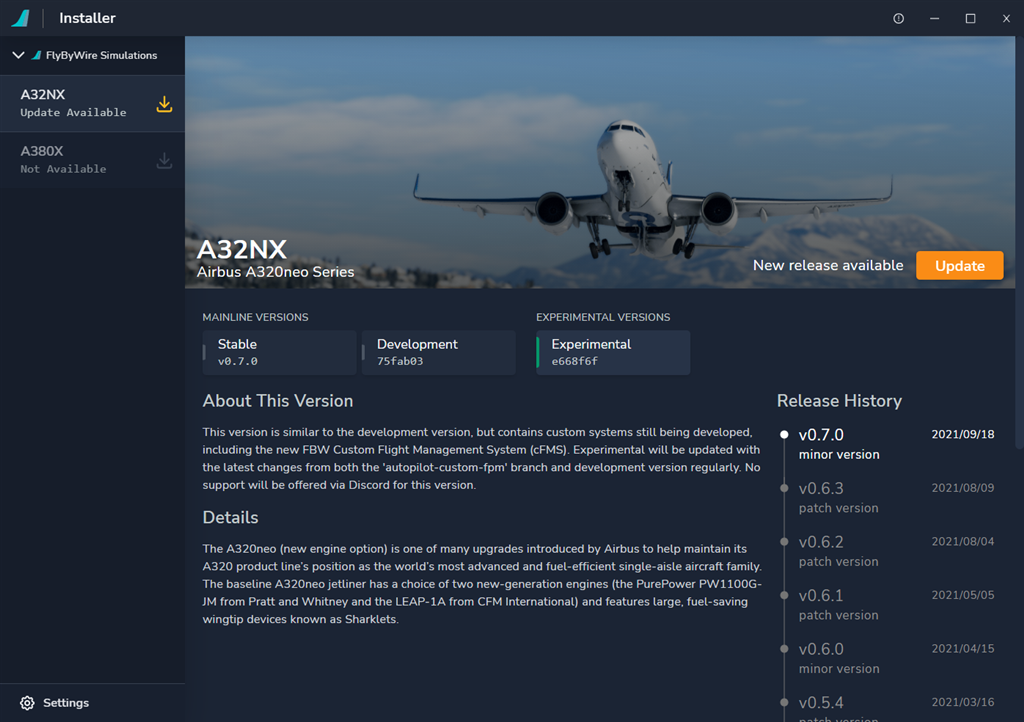
次回はこの「A32NX」で「コールドアンドダーク」状態(まだ機体に電源等が入っていない状態)から、機体を立ち上げる方法を解説します。
A320(A32NX)の起動方法はこちら!

【2022/04/19追記】ちなみに、今回入れたA32NXのインストーラーから改良されたB747である「Salty B747-8I」もインストールできるようになりました!

【2022/05/20追記】A320のMODとして、「FENIX A320」もリリースされました!こちらのインストール方法も解説しています!

A32NXの飛ばし方に関する関連記事
-

A32NXを導入すると空がもっと楽しくなる
-

simBriefに登録してフライトプランを作ろう
-

simBriefとA32NXを連携しよう(A32NX)
-

飛行機を起動しよう(A32NX)
-

A32NXでsimBriefのフライトプランを読み込もう(連携から給油まで)
-

A32NXでsimBriefのフライトプランを読み込もう(飛行経路の設定)
-

プッシュバックしてエンジンを起動させよう(A32NX)
-

タキシングして滑走路に向かおう(A32NX)
-

離陸して上昇しよう(A32NX)
-

A32NXでの飛行経路のショートカット(ダイレクト)方法(A32NX)
-

着陸に向けて降下しよう(A32NX)
-

ILSを使って空港にアプローチ・着陸しよう(A32NX)
-

ゴーアラウンド!着陸をやり直す方法(A32NX)